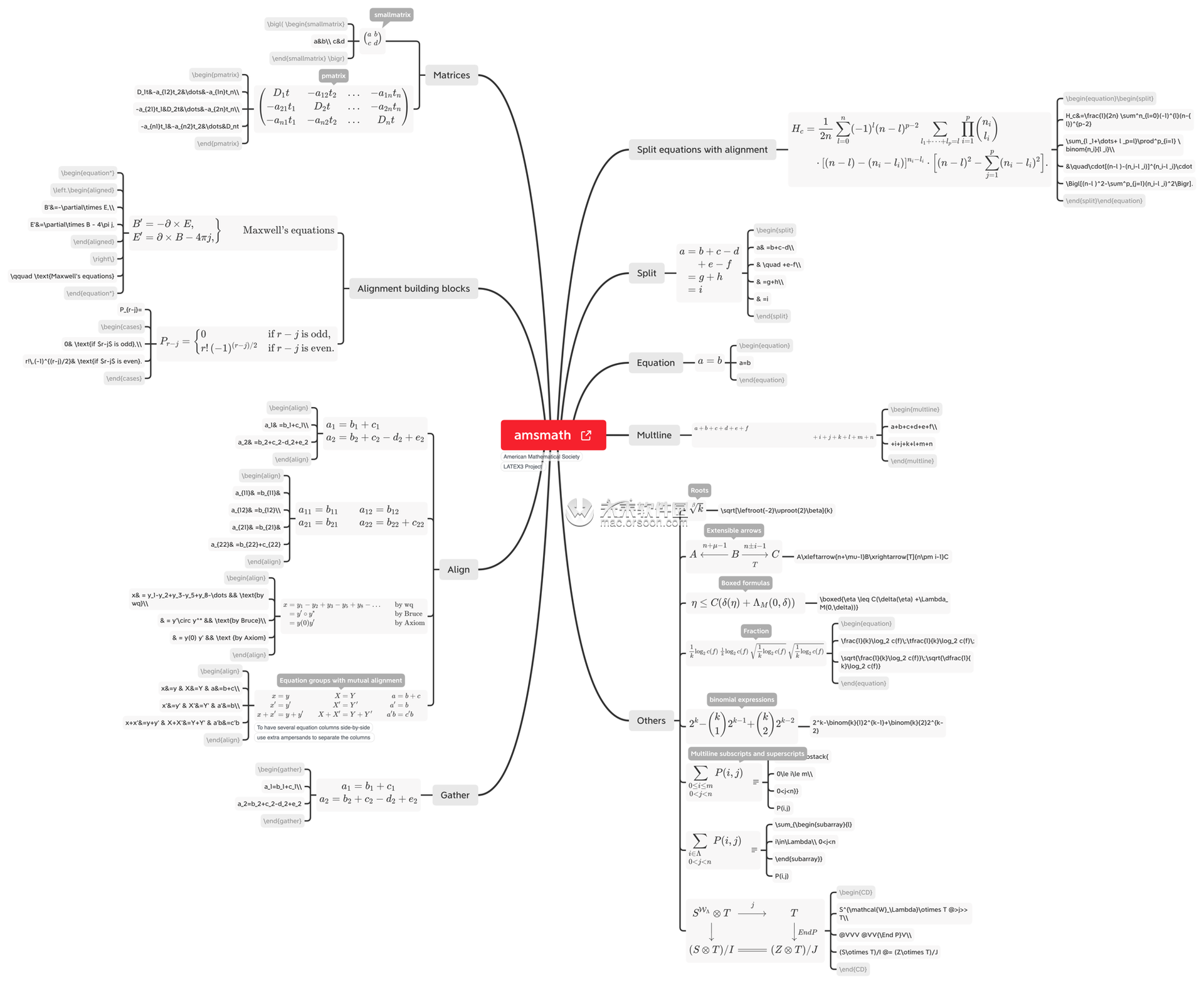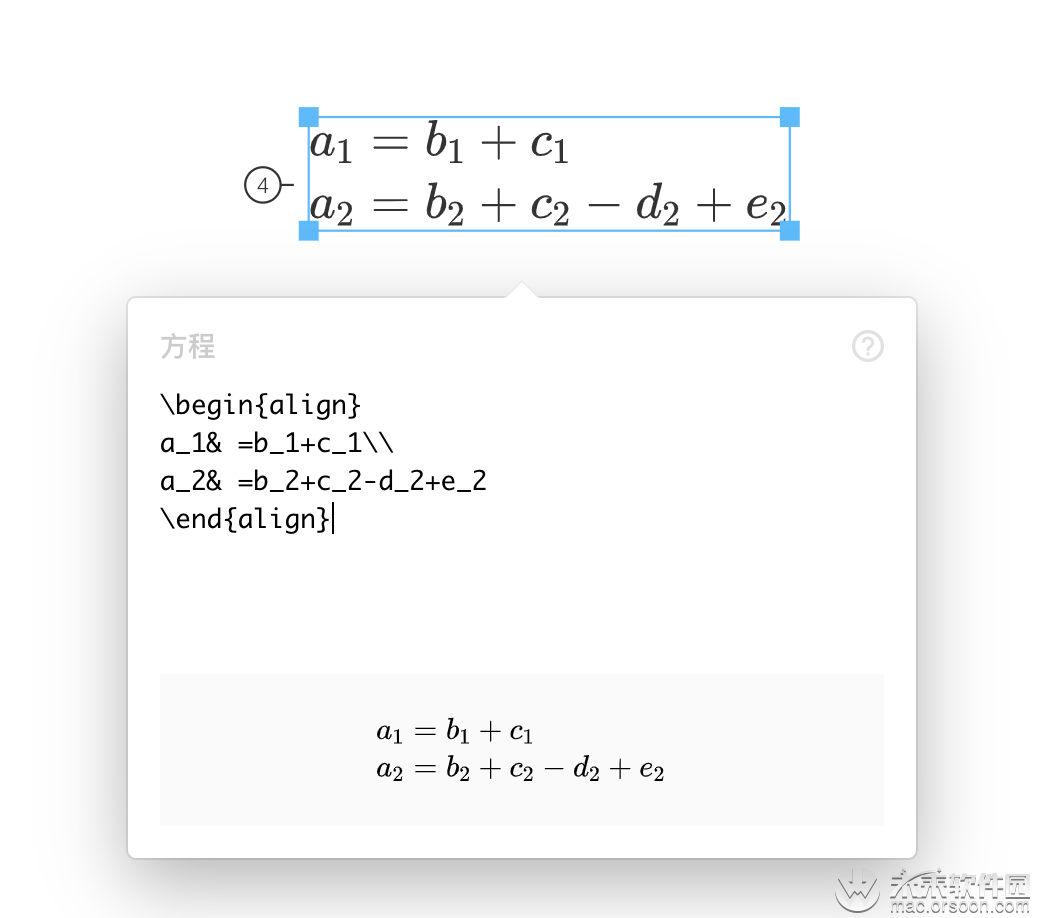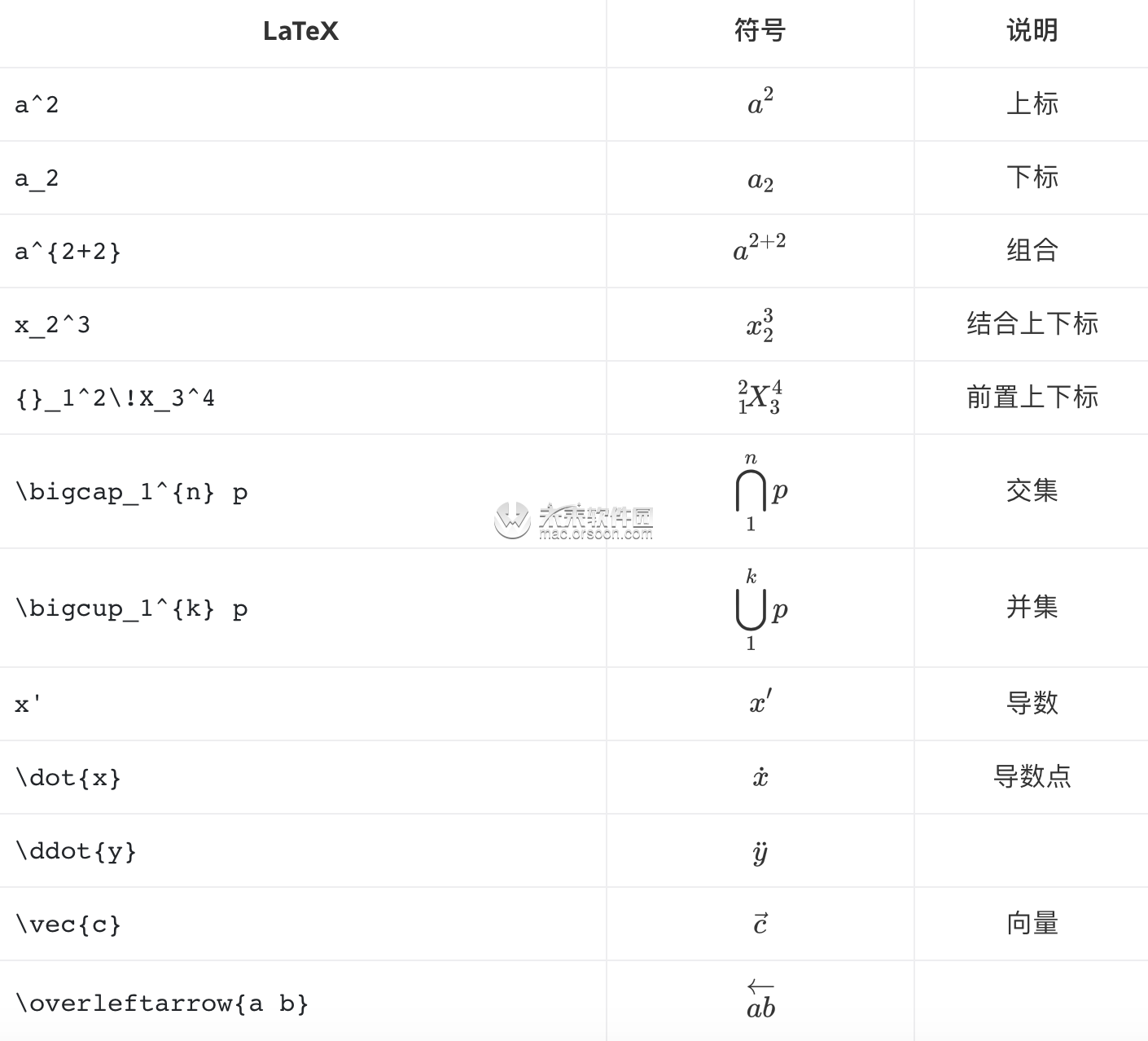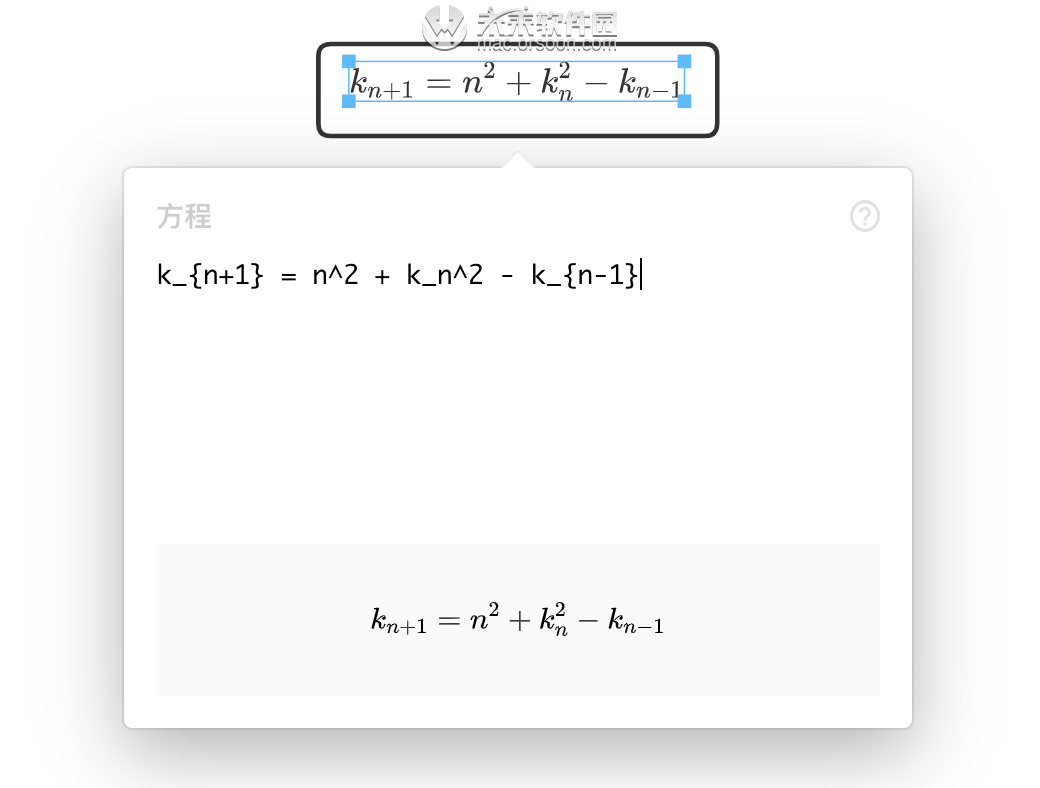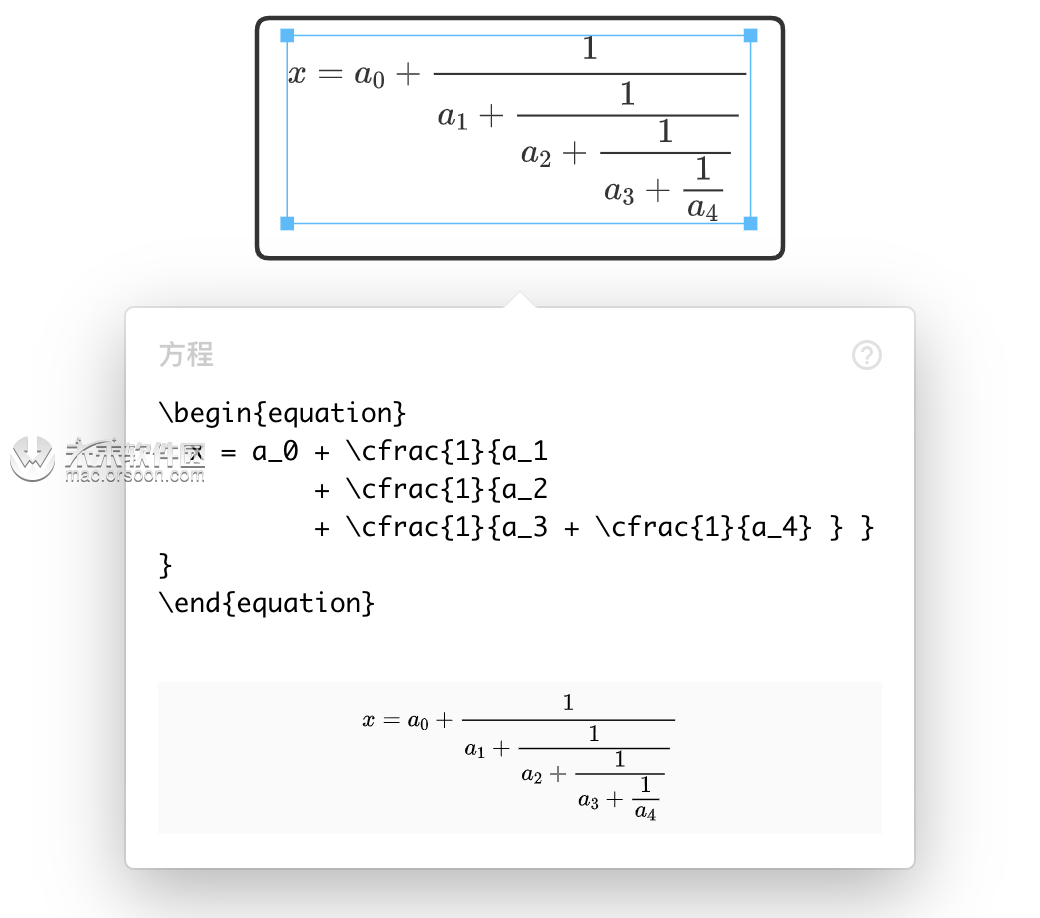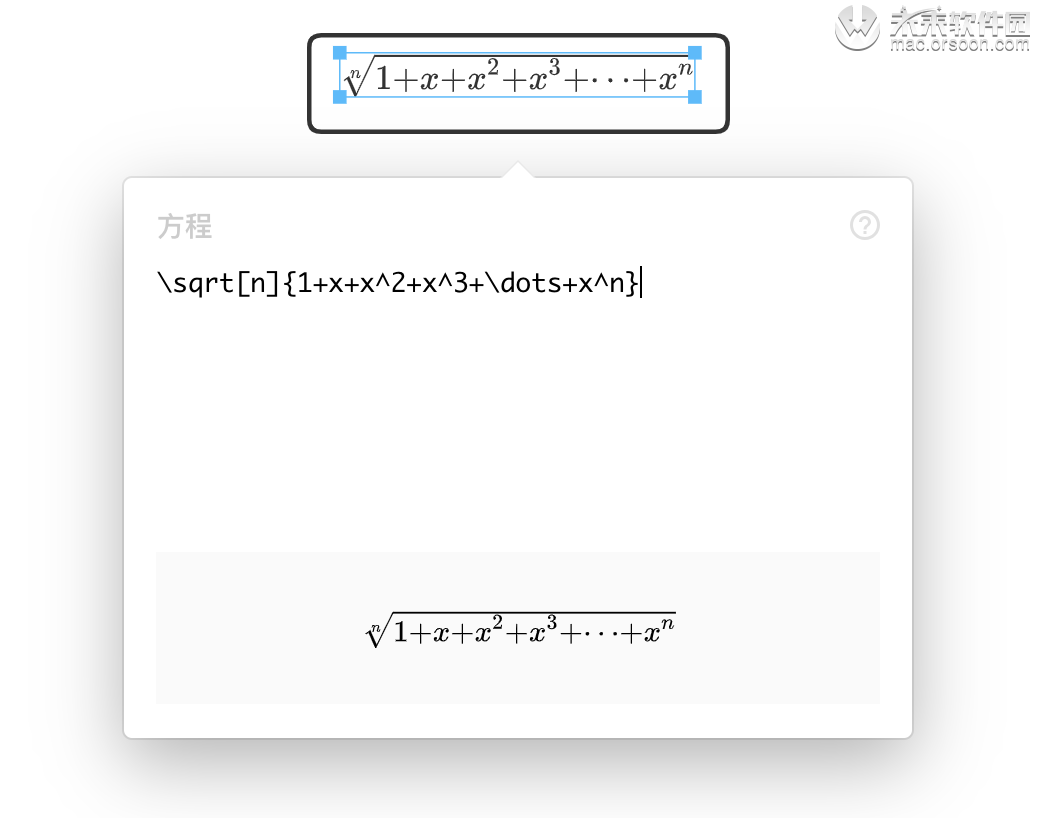xmind8 插入公式 |
您所在的位置:网站首页 › xmind8快捷键 › xmind8 插入公式 |
xmind8 插入公式
|
数学方程输入对于很多理工科朋友来说是一件让人头疼的事情。不仅是数学方程本身就纷繁复杂花样百出,各种输入语法更是劝退无数人。然而很多看似复杂的东西其实并非如想象中的难,抓住本质即可快速入门。今天和大家分享下如何快速入门 LaTeX,在 XMind 2020 中轻松输入方程。
LaTeX 是一种基于 ΤΕΧ 的排版系统,具有方便而强大的数学公式排版能力。日常中大家常见的高印刷质量的科技和数学、化学、物理文档一般都是由 LaTeX 进行排版。 XMind 2020 现已支持插入 LaTeX 数学命令,可实时转化为数学方程。此外还支持部分简单的化学方程,理工科的朋友们从此无需再借助其它应用,在 XMind 中即可完成方程的输入。
1. 插入方程 在「插入菜单」中找到方程,点击即可***方程编辑界面。可手动输入或直接将方程复制黏贴到输入面板。输入完成后点击方程预览即可成功进行方程的插入。
在方程输入面板中有「XMind 公式支持哪些命令?」帮助文档(点击?号),输入过程中可对照参考。
2. 编辑方程 点击插入的方程即可***方程编辑界面,输入修改即可在预览中查看。插入的方程无缝融入主题中,可调整和移动方程在主题中的位置,也可调整方程的大小。
到底如何输入方程?其实不难,记住几个简单的规则即可。 1. 数学符号 指数、上下标和导数 在 LaTeX 中用 ^ 和 _ 标明上下标。上下标的内容如果包含多个字符,需要使用花括号 {} 来将其区分。 模仿是最好的学习,我们来看一个公式 k_{n+1} = n^2 + k_n^2 - k_{n-1}。
是不是很简单,只需记住 _ 是下标,^ 是上标,把多字符的内容放进花括号 {} 里面即可。 其中导数符号'(′) 是一类特殊的上标,可以适当连用表示多阶导数,也可以在其后连用上标。 举个例子: f(x) = x^2 \quad f'(x)= 2x \quad f''^{2}(x) = 4
分式和根式 分式:\frac{分子}{分母}。 但当你在书写连续分数时,则需用到 \cfrac 命令。举个例子: \begin{equation} x = a_0 + \cfrac{1}{a_1 + \cfrac{1}{a_2 + \cfrac{1}{a_3 + \cfrac{1}{a_4} } } }\end{equation}
根式:一般的根式使用 \sqrt{...}。 表示 n 次方根时写成 \sqrt[n]{...},比如 \sqrt[n]{1+x+x^2+x^3+\dots+x^n}
关系符和算符 在 LaTeX 中,除了一些常见的符号可以直接用键盘输入外,比如+ - = ! / () [] | ' : *,其他的符号需要用命令输入。 关系符 =,>, |
【本文地址】
今日新闻 |
推荐新闻 |